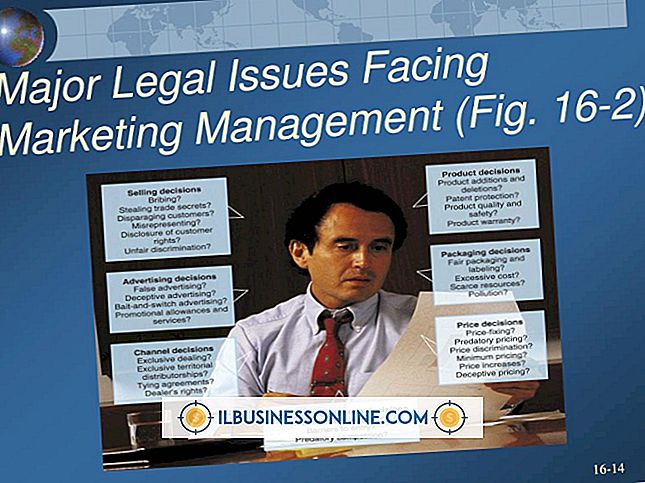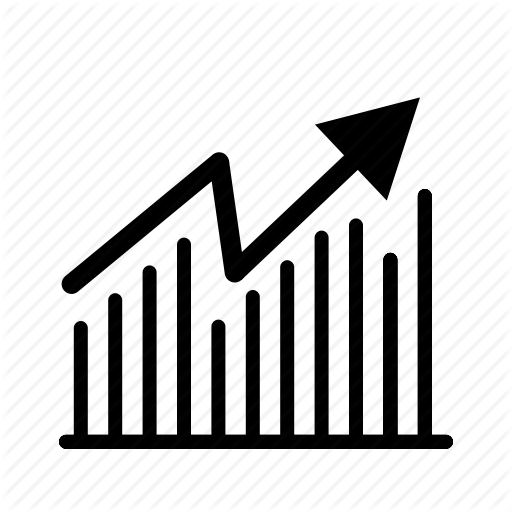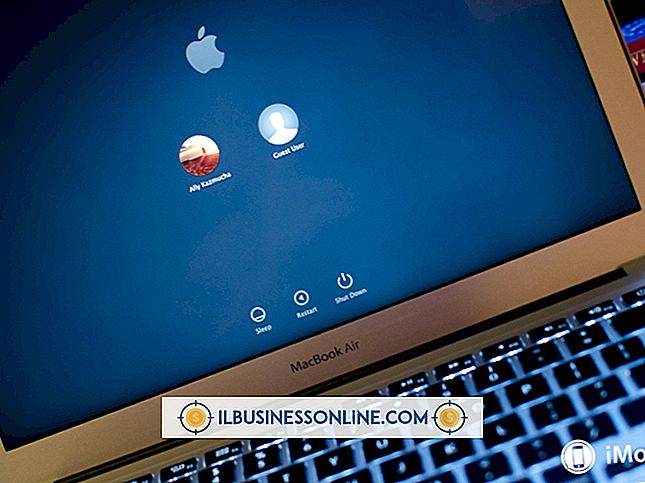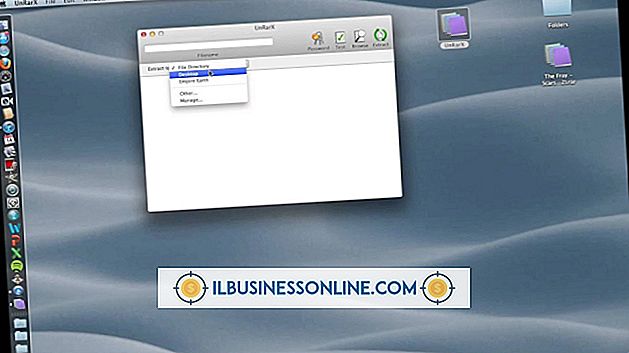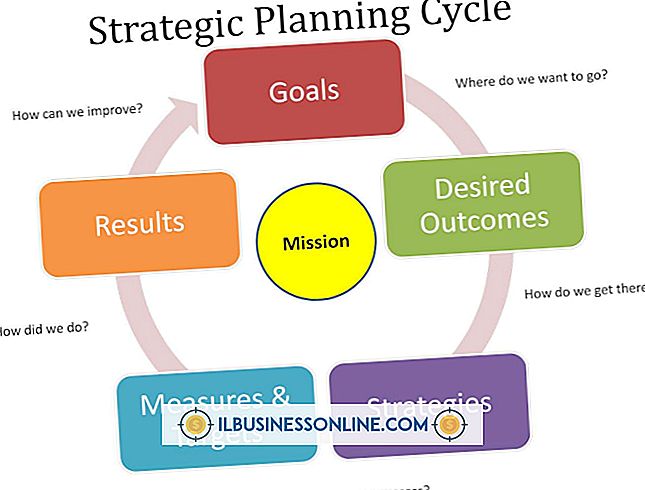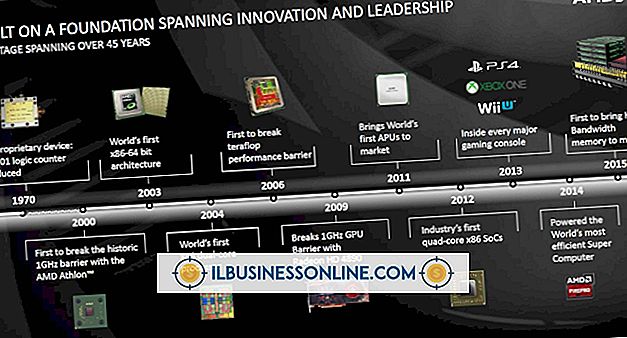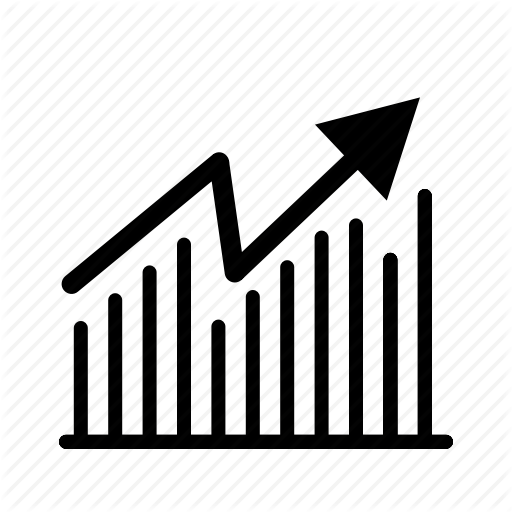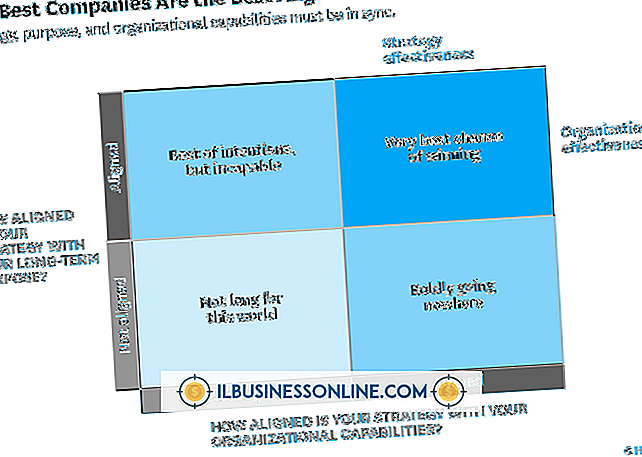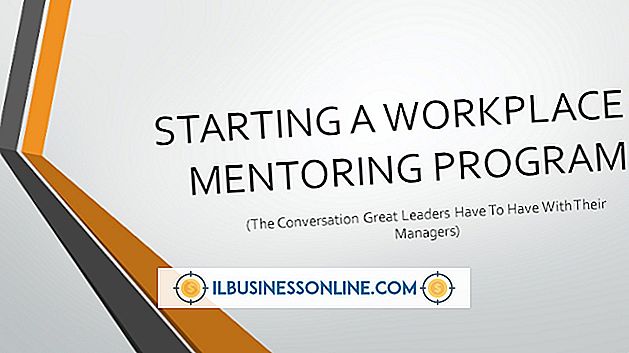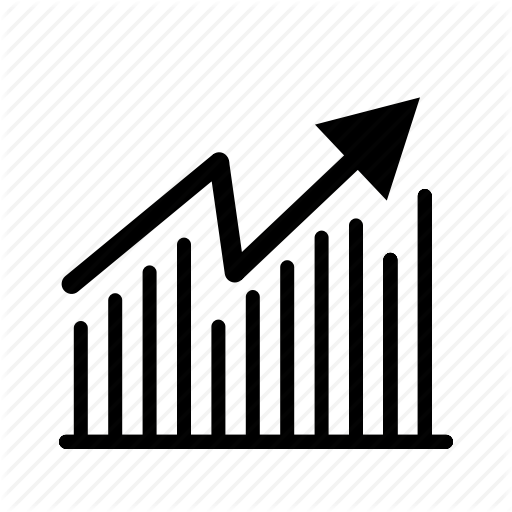So extrahieren Sie lange Dateinamen in WinRAR

Eine inhärente Schwachstelle in WinRAR ist die Unfähigkeit, lange Dateinamen und Verzeichnisstrukturen zu verarbeiten. Der Versuch, lange Namen aus einer RAR-Geschäftsdatei zu extrahieren, führt zu einem Fehler, der besagt, dass WinRAR Pfad- und Dateinamen nicht mehr als 260 Zeichen verarbeiten kann. Diese Summe umfasst den gesamten Zielpfadnamen und den Namen aller Dateien. Als vereinfachtes Beispiel zählt "C: \ Users \ JohnSmith \ Documents \ database.dat" 41 Zeichen und nicht nur die 12 Zeichen des Dateinamens. Leider gibt es keine automatisierte Möglichkeit, lange Namen aufzulösen, aber es gibt verschiedene Möglichkeiten, diese Einschränkung zu umgehen.
Extraktionsort ändern
1
Öffnen Sie die RAR-Datei in WinRAR. Die einfachste Methode zum Öffnen der Datei in WinRar ist das Doppelklicken auf die Datei in Windows Explorer. Wenn WinRAR jedoch nicht mit RAR-Dateien verknüpft ist, funktioniert dies nicht. Klicken Sie stattdessen mit der rechten Maustaste auf die Datei, zeigen Sie auf "Öffnen mit" und klicken Sie auf "WinRAR Archiver".
2
Klicken Sie auf die Schaltfläche "Extrahieren nach".
3.
Klicken Sie auf den Stammordner eines beliebigen Laufwerks, z. B. "(C :)", und klicken Sie auf "OK". Dadurch werden die Inhalte in den Stammordner extrahiert, wodurch der Pfadname minimiert wird, ohne dass der Inhalt der RAR-Datei geändert wird. Dies ändert beispielsweise den Extraktionsort "C: \ Users \ JohnSmith \ Documents \ BusinessFiles \" in "C: \", wodurch 40 Zeichen gespeichert werden. Wenn Ihre Dateinamen knapp über dem Grenzwert lagen, können Sie die langen Dateinamen extrahieren.
Dateinamen ändern
1
Öffnen Sie die RAR-Datei in WinRAR.
2
Klicken Sie mit der rechten Maustaste auf eine beliebige Datei oder einen Ordnernamen und wählen Sie "Umbenennen".
3.
Geben Sie einen kürzeren Namen ein und drücken Sie "Enter". Umbenennen Sie Ordner auf höherer Ebene, bevor Sie Unterordner und Dateien umbenennen. In diesem Fall werden möglicherweise mehrere Dateipfade gleichzeitig in einer einzigen Aktion umbenannt. Das Umbenennen des obersten Ordners in "X" würde beispielsweise die folgenden drei Pfade um jeweils 25 Zeichen reduzieren:
LongFileNameBusinessFolder \ sub1 \ reports.docx LongFileNameBusinessFolder \₂ \ data.xlsx LongFileNameBusinessFolder \₃ \ readme.txt
Wenn Sie nur den ersten Ordner in "X" ändern, werden alle drei Pfade wie folgt geändert:
X \ sub1 \ reports.docx X \₂ \ data.xlsx X \₃ \ readme.txt
4
Klicken Sie auf "Extrahieren nach", wählen Sie das Stammverzeichnis eines beliebigen Laufwerks aus und klicken Sie auf "OK", um die Dateien und Ordner zu extrahieren.
Nur Dateien extrahieren
1
Öffnen Sie die RAR-Datei in WinRAR und klicken Sie auf "Extrahieren nach".
2
Klicken Sie auf den Stammordner eines beliebigen Laufwerks, um den Verzeichnispfad zu minimieren.
3.
Klicken Sie im Abschnitt "Überschreibmodus" auf "Automatisch umbenennen".
4
Klicken Sie auf die Registerkarte "Erweitert" und klicken Sie auf "Pfade nicht extrahieren".
5
OK klicken." Dadurch werden nur die Dateien extrahiert, ohne die Ordner zu extrahieren. Als Beispiel könnten Sie die folgenden Dateien extrahieren, ohne die dazugehörigen Ordner:
LongFileNameBusinessFolder \ sub1 \ reports.docx LongFileNameBusinessFolder \₂ \ data.xlsx LongFileNameBusinessFolder \₃ \ readme.txt
Dadurch werden die folgenden Dateien am ausgewählten Extraktionsort ausgegeben, ohne sie in einem Ordner abzulegen:
reports.docx data.xlsx Readme.txt
Wenn die Dateien denselben Namen enthalten, werden sie automatisch umbenannt. Diese Technik funktioniert nur, wenn Ordner im RAR-Archiv eine übermäßige Pfadlänge hinzufügen.